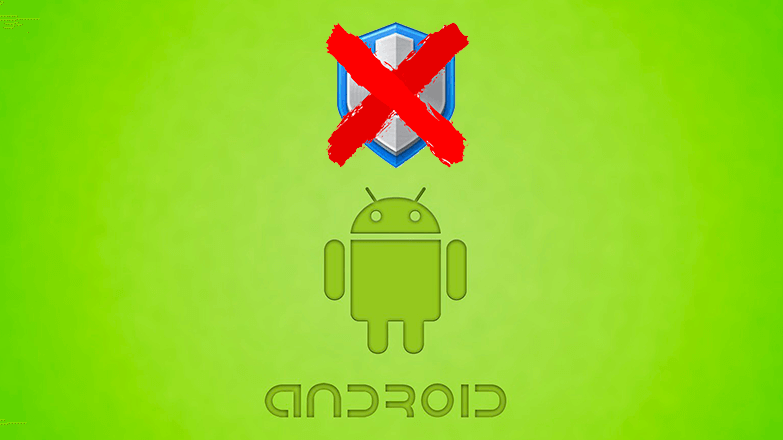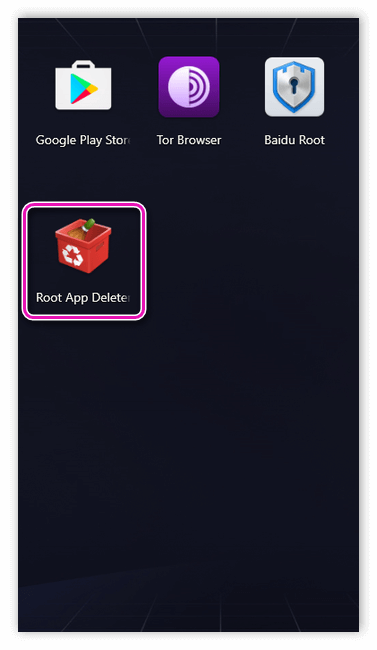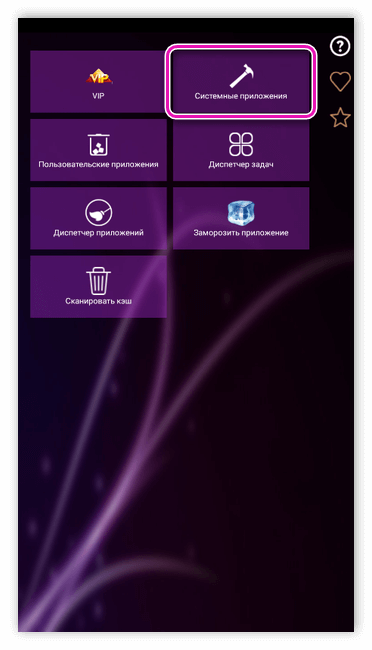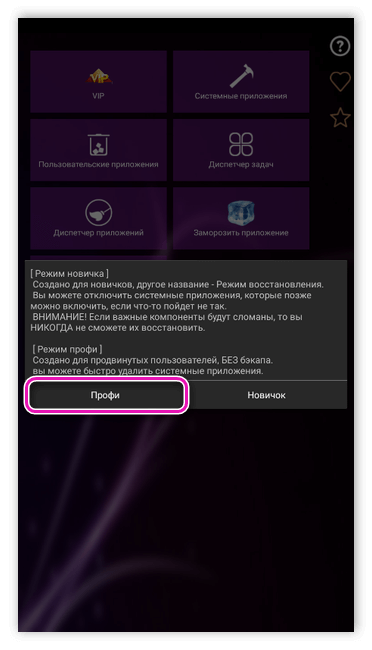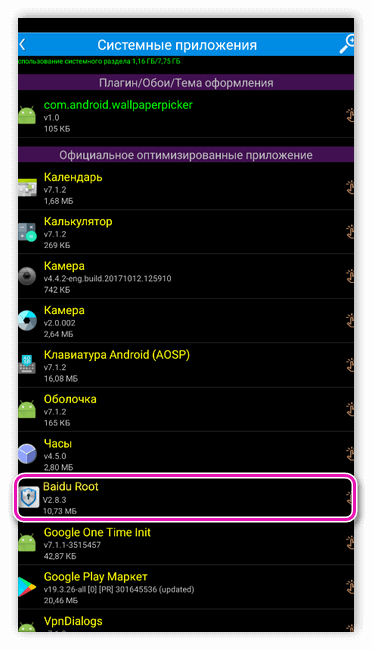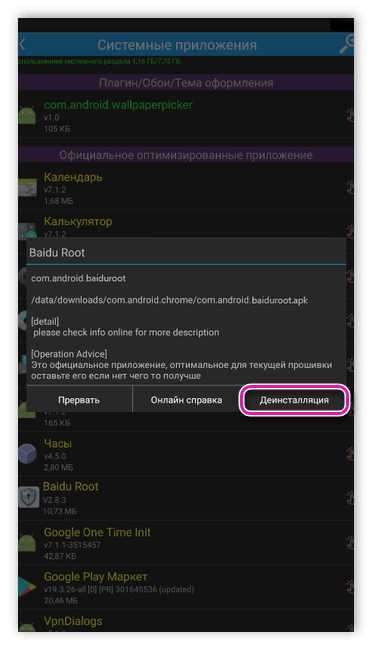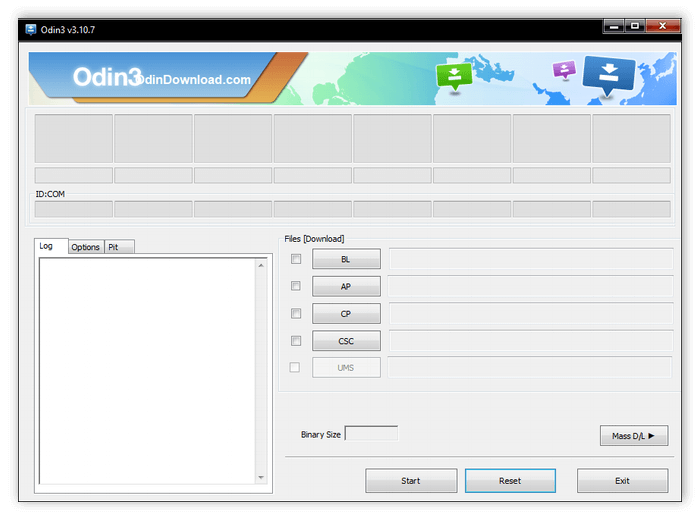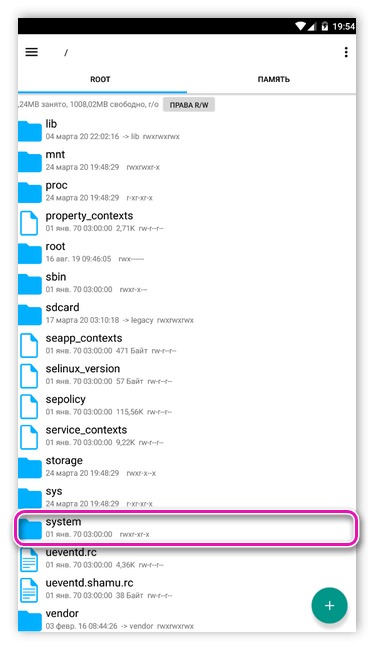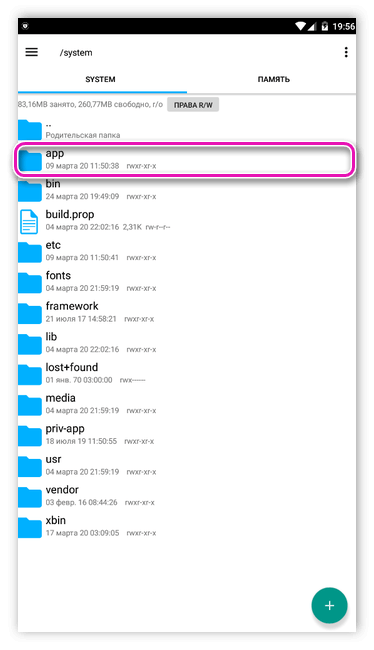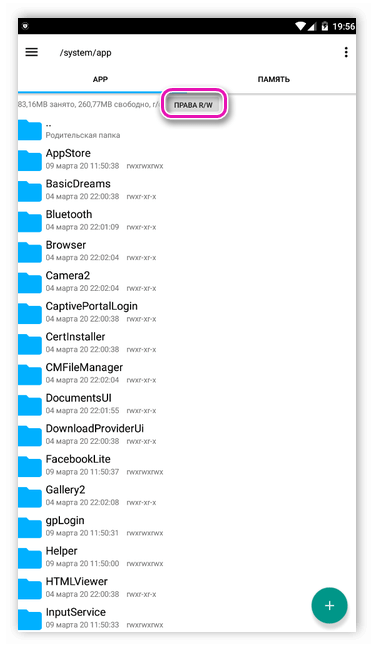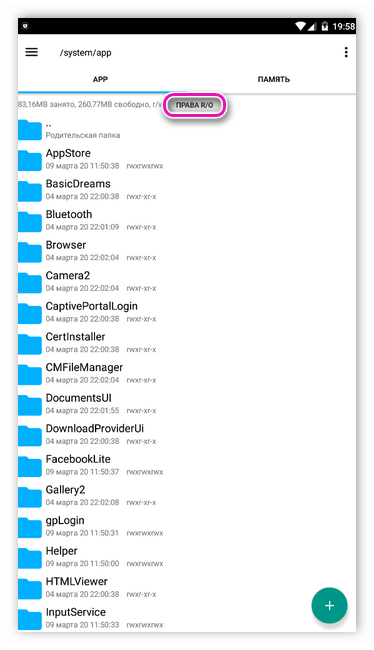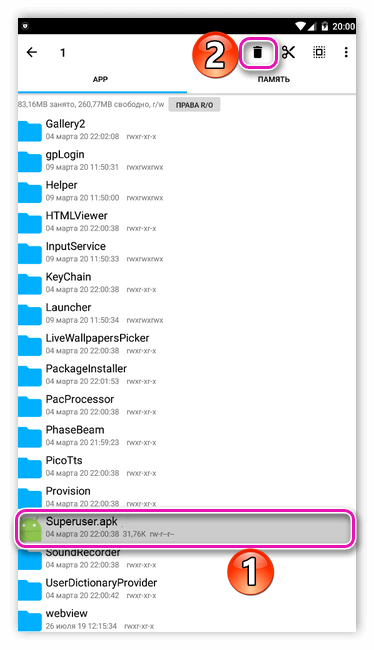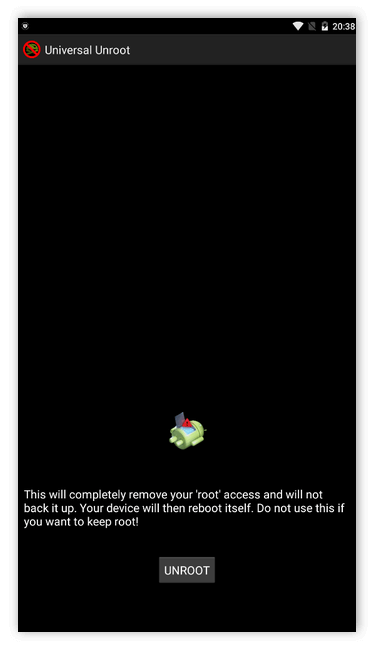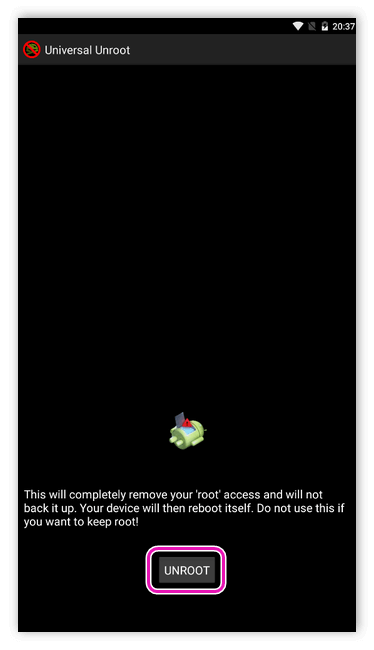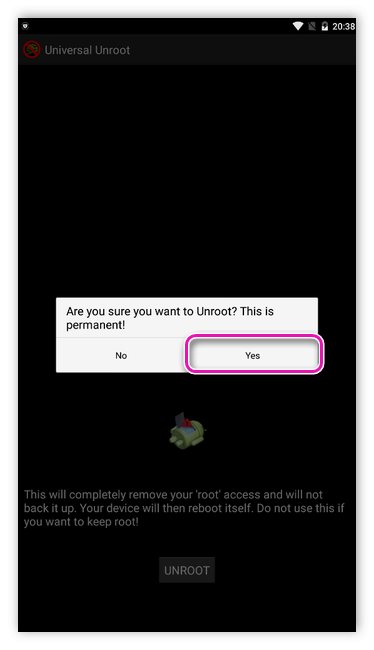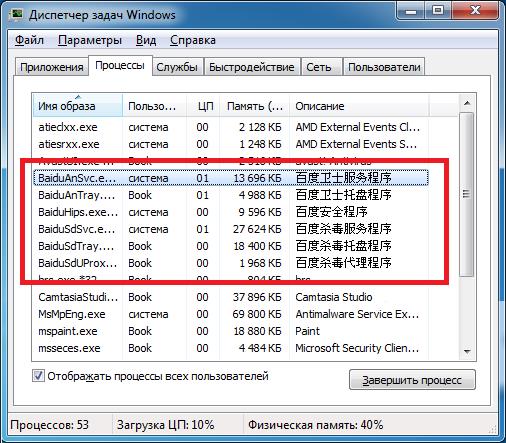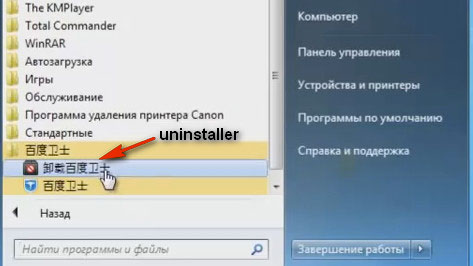- Как удалить Baidu Root с Android
- Возможно ли удалить Baidu Root с телефона
- Как удалить программу Baidu Root с телефона через компьютер
- Удаление программы с Андроида на самом телефоне
- Ручное удаление
- С помощью программ
- Как удалить baidu?
- Если на свою беду вы накликали Baidu
- Он еще не с вами? – Тогда стоит подготовиться!
- Удаление Baidu. Этап 1-й: оцениваем масштабы вторжения и сохраняем пути к файлам программы
- Этап 2. Деинсталляция
- Этап 3. Работа в безопасном режиме
- Удаление фрагментов программы в автоматическом режиме
- Revo Uninstaller
- Hitman Pro
- AdwCleaner
- Trend Micro HijackThis
Как удалить Baidu Root с Android
Пользователи, желая получить неограниченный доступ к устройству, устанавливают программы обеспечивающие права администратора. В случае, когда отпала необходимость в рутировании или система стала некорректно работать, встает задача выбрать способ деинсталляции Baidu Root – как удалить приложение вручную или с помощью специальных приложений.
Возможно ли удалить Baidu Root с телефона
Наличие привилегий суперпользователя не относят к категории личных предпочтений владельца гаджета. Так в числе требований приложения Сбербанк Онлайн фигурирует отсутствие рут-прав.
Если пользователь решил не рисковать и вернуть стандартный пакет настроек потребуется найти вариант как удалить пакет Baidu Root с телефона.
Поскольку избавиться от рут-прав штатными средствами невозможно, механизм предусматривает специальную схему, например с помощью Root App Delete.
Для этого пользователь действует согласно алгоритму:
- Запустить программу – кликнуть Root App Delete.
- Перейти в раздел «Системные приложения» и выбрать режим «Профи».
- В перечне установленных приложений найти Baidu Root и нажать на него.
- Подтвердить решение удаления продукта – тапнуть на кнопку «Деинсталляция».
Владелец гаджета может удалить непосредственно Root App Delete с помощью настроек ОС, зайдя в раздел «Приложения».
Как удалить программу Baidu Root с телефона через компьютер
Чтобы деинсталлировать программу с помощью компьютера потребуется:
- Непосредственно ПК и USB-соединение с функцией запуска гаджета в режиме отладки.
- Драйвер телефона, который помогает компьютеру распознать и установить связь с устройством.
- Приложение Odin3 для процесса деактивации режима рут-прав и удаления Baidu Root.
- Официальная версия прошивки.
По завершению процедуры деинсталляции программы пользователь должен проверить устройство на наличие опасного и шпионского ПО, запустив антивирус или антишпион SpyHunter.
Удаление программы с Андроида на самом телефоне
Ручное удаление
Избавиться от расширенных возможностей поможет установка Root Explorer или другой менеджер файлов для пользователя с правами администратора.
Весь процесс включает несколько этапов:
- Запуск приложения, переход в каталог System, где владельцу требуется найти и открыть папку App.
- Тапнуть кнопку «Права R/W» и изменить на «Права R/O».
- Найти и выделить файл Superuser.apk. Кликнуть значок «Корзина» и подтвердить удаление root-прав на ОС Android.
Таким же образом действуют в отношении файла SuperSu.apk, что позволяет удалить расширенные возможности.
Завершающий этап – перезагрузка телефона, после чего глубокий доступ к файловой системе будет закрыт.
С помощью программ
Если владелец устройства не разбирается в теме и достоверно не знает, как правильно удалить Baidu Root с Андроида полностью, следует воспользоваться специальным приложением. В числе популярных инструментов Universal Unroot и SuperSu.
Принцип работы программ схож, единственное Universal Unroot – платный продукт, поэтому зачастую пользователи выбирают SuperSu.
Чтобы удалить неограниченный доступ к настройкам системы потребуется:
- Загрузить и запустить программу.
- Нажать на кнопку UnRoot.
- Подтвердить выбор и желание отказаться от прав администратора, подождать окончание процесса и перезагрузку устройства.
Учитывая навыки и собственный уровень подготовки, владелец гаджета вправе воспользоваться одним из вариантов удаления программы Baidu Root. Ограничить доступ к файловой системе и полностью деинсталлировать продукт поможет как ручной вариант воздействия на установленный компонент, так и специализированное ПО – Root Explorer, Universal Unroot и SuperSu.
Остались вопросы? Задавайте их в комментариях, мы быстро ответим.
Источник
Как удалить baidu?
Всем доброго времени суток!
Каким-то непостижимым образом на телефон попал китаец baidu.
В интернете пишут всяко-разно. Но я на этом форуме уже давно и знаю: тут есть специалисты.
Подскажите, как мне избавиться от baidu?
Если это важно.
Телефон Keneksi_rock
Android 4.4.2
Как удалить Baidu**?
День добрый. Подхватил китайский грипп в виде Baidu. В списке процессов висят baidutray и тп.
Как удалить китайский антивирус baidu
Как его удалить: китайский антивирус. Добавлено через 10 минут baidu называется
Скачал нужный архив а там вирус Baidu китайский, как удалить его?
Скачал нужный архив а там вирус Baidu китайский как удалить его? Добавлено через 1 минуту Как.
Не удается удалить китайскую Baidu
Подхватили Baidu пробовали удалять всеми способами все равно возвращается на прежнее место.
Установилась китайская программа Baidu, не могу удалить
Всем доброго времени суток. Сегодня установилась китайская программа Baidu, не могу удалить.

кароче я дурак :wall: скачал екстра целлс для майна и подхавал вирус называется баиду

короч взял из примера(на сайте производителя:)): MainActivity.java: import.
Получил рут через Baidu Root. Теперь хочу назад отключить. Как это сделать надежнее всего?
Одни советуют просто удалить оба файла *.su, какие есть во внутренней памяти, ну и саму.
Источник
Если на свою беду вы накликали Baidu
”Baidu”, — этот зверь в семействе программ — вредоносов разместился особнячком, да и классическим вирусом по определению и поведению его назвать сложно. Свернувшись клубочком, он терпеливо поджидает тех, кто загружает как сомнительный, так и вполне полезный контент и, не раздумывая, запрыгивает на ходу, чаще без ведома пользователя, не оставляя никакой возможности согласиться или отказаться от его установки. О симптомах Baidu и о том, как корректно избавиться от навязчивого гостя из Поднебесной вы узнаете, прочитав нашу статью.
Он еще не с вами? – Тогда стоит подготовиться!
Для тех, кто к счастью еще не успел познакомиться с «Байдой» кратко опишем симптомы вредоноса. Baidu — потенциально нежелательная программа, анонсируемая разработчиком как антивирус нового поколения, часто устанавливающаяся на компьютер пользователя автоматически и в скрытом режиме.
- активно меняет настройки домашней страницы ваших браузеров;
- навязывает Toolbar и Baidu Search;
- отмечается на родном диалекте в меню ПУСК;
- дает карт-бланш загрузке нежелательного ПО и потоку навязчивой рекламы;
- крайне затрудняет работу с клавиатурой и мышью;
- подвешивает папки и программы.
Поскольку характерных признаков вредоносной программы Baidu не имеет, в программные коды компьютера не внедряется и своих копий не создает, ее своевременная идентификация и блокирование антивирусами и подобными утилитами оказывается затруднено. И пока антивирусная защита пребывает в полном неведении, BaiduAn, UC, BaiduSD 360safe и им подобные по наименованию с явным удовлетворением и аппетитом пожирают львиную долю ресурсов компьютера.
Если вас не привлекает такая перспектива, то при установке любых утилит со сторонних ресурсов крайне внимательно отслеживайте предложения «догрузить» сторонние службы с тем, чтобы вовремя снять роковую галочку. Если же вирусная программа устанавливается автоматически, возможность воспрепятствовать этому процессу у пользователя практически отсутствует.
Уверенно хозяйничая на вашем компьютере, Байда решительно отказывается удаляться традиционными инструментами меню «Установки и удаления программ» и пребывает за пределами компетенции команд ”Диспетчера задач”. «Ареал обитания» Baidu — сайты, предлагающие условно бесплатное или условно платное ПО, «взрослые» ресурсы, официальные сайты китайских разработчиков и вполне нейтральные, но популярные ресурсы с контентом самого разного содержания.
Если вы еще не подверглись навязчивому нашествию Baidu и ее модификаций — Baidu PC Faster или Baidu Root в будущем при загрузке резонно использовать удобное, регулярно обновляемое русифицированное приложение Unchecky, отслеживающее потенциально опасные навязываемые сервисы и деактивирующее галочки с предложением скачать вредоносов (Скачать Unchecky на сайте разработчика).
Если же Baidu, не спрашивая вашего мнения и совета, уже добралась до сердца и мозга системы, отметилась в реестре и Поиске, заявила о себе на экране монитора легко узнаваемым значком (см. рис. 1), а при заходе в сеть — потоком уведомлений на китайском, то тут глобальной терапии не избежать.
Удаление Baidu. Этап 1-й: оцениваем масштабы вторжения и сохраняем пути к файлам программы
Если вы загляните в “Диспетчер задач” (раздел ”Процессы”), то скорее всего, увидите один или несколько исполняющихся файлов Baidu с характерными комментариями на китайском. Выглядит это примерно так:
Адреса хранения файлов можно узнать, щелкнув правой кнопкой мыши по каждой из активных строк Baidu.
Нажав на верхнее окошко выпавшего меню, перейдем по указанному адресу.
Все полученные таким образом адреса расположения сохраним в отдельном файле. Они нам понадобятся на одном из завершающих этапов удаления программы.
Вероломный характер Baidu моментально проявит себя при попытке завершить любой из “Байду-процессов” в Диспетчере задач в обычном режиме:
Такая реакция – следствие плотной интеграции Baidu с файловым массивом ОС.
Этап 2. Деинсталляция
Первый возможный шаг, необходимый для решения проблемы навязчивого гостя – анализ содержимого папок Program Files и Program Files (х86) по адресам в Диспетчере задач. Путь: Мой компьютер — C:\Program Files\Baidu\BaiduAn\ и аналогично для каждого файла. При наличии опции «uninst» — запуск последней.
По-другому запустить процедуру Деинсталляции можно, активировав соответствующую черную кнопку, расположенную в нижних строчках меню Пуск, где Baidu уже успела надежно прописаться.
Еще один путь доступа к окну диалога удаления – Пуск – Панель управления – Удаление программ – Изменить/Удалить (или Программы и компоненты Windows).
Все эти три способа, как и деинсталляция при помощи стороннего деинсталлятора (Uninstal Tool и пр.) разными путями приведут нас к желтому диалоговому окну с двумя кнопками – выбираем левую, не пытаясь перевести):
Baidu молит о пощаде
Далее выбирайте нижнюю левую кнопку в каждом вновь открывающемся окне.
В последнем окне диалога (рис. ниже) не забудьте проставить все галочки (что часто упускают по естественным причинам), после чего нажмите на единственную центральную кнопку.
После завершения перечисленных действий ярлыки программы на рабочем столе и характерные иконки в меню Пуск и Панели управления программ должны исчезнуть, но… Деинсталляция элементов программы в Program Files, как и деинсталляция другими способами в стандартном рабочем режиме, как правило, помогает кардинально решить вопрос только в нескольких случаях из 100 – и это еще одно ухищрение талантливой команды доброхотов из Поднебесной.
Увы, Baidu не была сама собой, если бы вопрос ее удаления всегда решался так просто. Без дополнительных мер, скорее всего, все вернется на круги своя после нескольких перезагрузок ПК даже после успешного, на первый взгляд, прохождения первого этапа.
Этап 3. Работа в безопасном режиме
Следующие шаги нам нужно будет совершить, перейдя в безопасный режим, перезапустив компьютер и нажимая в момент запуска клавишу F8.

Выбор безопасного режима в Windows 7.
- Заходим в Панель управления – Администрирование — Службы.
- Отключаем все службы, связанные с Baidu – героя выдаст его имя :).
- “Снимаем Байду-задачи” в Диспетчере задач.
- Удаляем все оставшиеся файлы по сохраненным ранее адресам с жесткого диска.
- Заходим в редактор реестра и удаляем все лишнее из автозагрузки. В Windows 7 для этого можно нажать Win + R и ввести команду msconfig, в Windows 8 и 8.1 – на вкладке “Автозагрузка” Диспетчера задач. Один из простейших вариантов – поиск в реестре ключей, привязанных к слову ”Baidu”.
- Определяем плагины и расширения браузеров, связанные с Baidu.
- Чистим кэш и куки, для достижения максимального эффекта можно использовать сброс в настройках браузера.
- Не помешает проверка файла hosts и прокси-серверов по свойствам подключения (Путь: Панель управления — Свойства браузера или обозревателя — Подключения — Настройка сети.) Галочку ”Использовать прокси-сервер” лучше снять.
В общем случае детальную проверку следует провести по всем вероятным адресам ”базирования” Baidu:
- C:\Program Files (x86)\Baidu\BaiduAn\
- C:\Program Files (x86)\Common Files\Baidu\
- C:\Program Files (x86)\Baidu\
- C:\Program Files (x86)\BaiduEx\
- C:\Program Files\Baidu\
- C:\Program Files\BaiduEx\
- C:\Program Files\Common Files\Baidu\
- C:\Users\Public\Documents\Baidu\
Не забываем проверить скрытые папки:
- C:\Users\имяВашейучетной_записи\AppData\Roaming\Baidu
- C:\ProgramData\Baidu\
Удаление следов Baidu в автозагрузке
По завершении перечисленных действий перезагрузите ПК в обычном режиме и дополнительно проверьте хвосты автоматическими программами.
Удаление фрагментов программы в автоматическом режиме
Универсальной программы, позволяющей полностью избавиться от присутствия Baidu, не существует. В этой связи есть смысл использовать комплект из нескольких проверенных и эффективных утилит – деинсталлятора, программ для удаления Malware, PUP и Adware.
В качестве деинсталлятора можно использовать платную или бесплатную версию Revo Uninstaller, для удаления Malware, PUP и Adware – прекрасно зарекомендовавшую себя утилиты Hitman Pro (бесплатная версия предоставляется на 30 дней), Trend Micro HijackThis и классический вариант – AdwCleaner.
Revo Uninstaller
Скачать бесплатную или профессиональную 30-ти дневную триал-версию Revo Uninstaller можно с официального сайта программы Revo Uninstaller
Hitman Pro
Скачать программу с официального сайта можно, пройдя по по ссылке. Обратите внимание на опцию: “Я собираюсь сканировать систему только один раз”, доступную при настройке загрузки. Ее выбор позволит вам просканировать систему без установки на ваш ПК. По результатам сканирования удалите отмеченные элементы.
AdwCleaner
AdwCleaner прекрасно справляется с вредоносными программами типа adware, всяческими назойливыми поисковыми системами, тулбарами, устанавливаемыми без ведома пользователя, бесконтрольными ярлыками, стартовыми страницами и элементами автозапуска. Отличается эффективностью и простотой. Проверка AdwCleaner от имени Администратора позволит выявить подозрительные и зараженные не без помощи Байды папки.
Скачать последнюю версию программы AdwCleaner можно здесь
Trend Micro HijackThis
Программа Trend Micro HijackThis позволяет получить подробнейший отчет о параметрах файловой системы и реестра, производить тонкий поиск и выборочное удаление ненужных и вредоносных программ, включая элементы Baidu.
Скачать Trend Micro HijackThis можно здесь.
Завершив проверки, еще раз пробейте систему на наличие служб, ключей в автозагрузке и заданий планировщика (для этой цели можно использовать CCleaner), сбросьте ярлыки браузеров через настройки, с тем, чтобы удалить остатки Baidu с большей вероятностью.
Если автоматическая проверка засвидетельствовала отсутствие следов Baidu, то вероятность ее полного удаления с вашего компьютера достаточно высока. Ну а практика, как сказал один наш общий изобретательный знакомый, – критерий истины, она все и покажет.
В лучших традициях успешного вредоноса Baidu и ее модификации регулярно обновляются и совершенствуются, время от времени создавая пользователям новые проблемы. Поэтому описанные методы нейтрализации Байды, действующие сегодня, завтра могут потерять свою актуальность, и тогда потребуется новая статья о том, как справиться с этим коварным мутантом. Что ж, тогда напишем новую!
Надеемся, что информация, предоставленная в наших публикациях будет полезна читателям блога iCover, убережет и поможет избавиться от негативных последствий, связанных с активностью мошеннических программ, троянов, червей, шпионов и прочей нечисти – одной из глобальных проблем нашего динамичного века. В нашем блоге и подписке вы найдете еще много полезного и интересного, сможете познакомиться с результатами уникальных тестов и экспертиз новейших гаджетов, найдете ответы на многие актуальные вопросы.
Источник